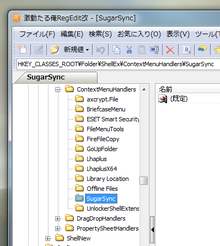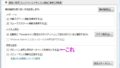Windows7と8でSugarSyncを使っているのですが、先日バージョンアップがあって言われるままにバージョンアップしたらexplorerがフォルダの右クリックでエラーで停止する。
赤字が私のおこなった対処です。
Windows7は自宅PCで64bit
Windows8はレンタルサーバーに入れててリモートデスクトップで使用(こっちも64bit)
です。
Windows7はデスクトップの背景をDreamScene(動く壁紙)にしてるのでそれが原因かな?と思ったのですが、explorerが落ちる頻度が100%に近く普段の使用に問題がでてくるので詳しく調べました。
・シェルエクステンション(右クリック)を無効にする
ほとんどこれ。
①-①レジストリエディタで削除する方法
①-②『ShellExView』というソフトで無効にする方法
があります。
私はレジストリエディタで削除しました。
削除するキーは
この2つ部分にあるSugarSyncのキーを削除します。
画像で言うと左ペインの『SugarSync』を丸ごと削除します。
※心配な方は各キーをバックアップしてから削除してください。
ちなみにSugarSyncのサイト(※いつの間にか有料になっていました。。。)から最新版をダウンロードして、そのまま上書きでインストールしてもキーは復活します。
ShellExViewをインストールして管理者権限で起動して『Filename』でソートすると下の画像のようになります。
※カラムの位置は少しいじってます。
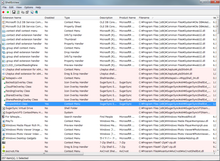
『SimpleShlExt Class』を右クリックして『Disable Selected Items』で無効になります。
※①-①でレジストリを削除してあるとSugarSyncの『SimpleShlExt Class』の項目はありません。
・SugarSyncVFS ContextMenu Handler
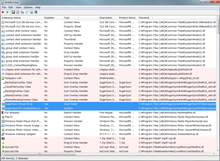
当然SugarSyncフォルダが使えなくなるので使って人はご注意下さい。
コントロールパネルから『フォルダーオプション』を開いて
・フォルダーのヒントにファイルサイズ情報を表示する
・プレビューウィンドウでプレビューのハンドラーを表示する

・フォルダーとデスクトップの項目の説明をポップアップで表示する
だけをチェックOFFにすれば大丈夫、と書いてあるサイトもありました。
またエラーがでて新たな対策法が見つかればこの記事に追記します。
仮想サウンドデバイスをアンインストールする
というのもありました。
ググって対処法がわかったのですが、ググった以外にも削除・無効にしたのがあります。
赤字が私のおこなった対処です。
ちなみに環境ですが
Windows7は自宅PCで64bit
Windows8はレンタルサーバーに入れててリモートデスクトップで使用(こっちも64bit)
です。
以前からWindows8の場合はSugarSyncのバージョンをアップデートすると必ずexplorerがエラーとなり無限増殖してて、いつもレンタルサーバーのwebログインから再起動かけて正常起動させてごまかしていました・・・。
今回はSugarSync更新後、Windows7と8の両方ともエラーでexplorerが落ちる。
Windows7はデスクトップの背景をDreamScene(動く壁紙)にしてるのでそれが原因かな?と思ったのですが、explorerが落ちる頻度が100%に近く普段の使用に問題がでてくるので詳しく調べました。
イベントビューアを見ると
win7は
障害が発生しているアプリケーション名: explorer.exe、バージョン: 6.1.7601.17567、タイム スタンプ: 0x4d672ee4
障害が発生しているモジュール名: SugarSyncVFSNamespace64.dll_unloaded、バージョン: 0.0.0.0、タイム スタンプ: 0x52578d12
例外コード: 0xc0000005
障害オフセット: 0x000007fedbddbf80
障害が発生しているプロセス ID: 0x1828
障害が発生しているアプリケーションの開始時刻: 0x01ced0a997f45a61
障害が発生しているアプリケーション パス: C:\Windows\explorer.exe
障害が発生しているモジュール パス: SugarSyncVFSNamespace64.dll
レポート ID: 60bfe718-3c9d-11e3-9f09-3085a99824e8
win8は
障害が発生しているアプリケーション名: explorer.exe、バージョン: 6.2.9200.16628、タイム スタンプ: 0x51a94434
障害が発生しているモジュール名: MSVCR100.dll、バージョン: 0.0.0.0、タイム スタンプ: 0x4d5f034a
例外コード: 0xc0000005
障害オフセット: 0x000000000003c025
障害が発生しているプロセス ID: 0xc98
障害が発生しているアプリケーションの開始時刻: 0x01ced06638b8ff38
障害が発生しているアプリケーション パス: C:\WINDOWS\explorer.exe
障害が発生しているモジュール パス: C:\Program Files (x86)\SugarSync\x64\MSVCR100.dll
レポート ID: caff7a9b-3c59-11e3-bee1-02163e607843
障害が発生しているパッケージの完全な名前:
障害が発生しているパッケージに関連するアプリケーション ID:
大体こんな感じ。
ググって解決法がいくつか書いてあって
・シェルエクステンション(右クリック)を無効にする
ほとんどこれ。
私がおこなった対処を含めて簡単に書きます。
①SugarSyncの右クリックを削除・無効化する
やり方が2つあって
①-①レジストリエディタで削除する方法
①-②『ShellExView』というソフトで無効にする方法
があります。
どちらでやってもだいたい同じかと思います。
私はレジストリエディタで削除しました。
【①-①レジストリエディタで削除する方法】
削除するキーは
HKEY_CLASSES_ROOT\*\shellex\ContextMenuHandlers\SugarSync
HKEY_CLASSES_ROOT\Folder\ShellEx\ContextMenuHandlers\SugarSync
の2つHKEY_CLASSES_ROOT\Folder\ShellEx\ContextMenuHandlers\SugarSync
※画像クリックで拡大表示します
この2つ部分にあるSugarSyncのキーを削除します。
画像で言うと左ペインの『SugarSync』を丸ごと削除します。
※心配な方は各キーをバックアップしてから削除してください。
ちなみに
【①-②『ShellExView』というソフトで無効にする方法】
ShellExViewをインストールして管理者権限で起動して『Filename』でソートすると下の画像のようになります。
※カラムの位置は少しいじってます。
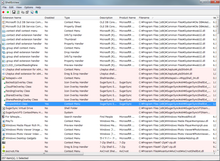
レジストリを削除する前の段階ではSugarSyncの項目が8つありますが、右クリックに直接関係するのは『SimpleShlExt Class』です。
『SimpleShlExt Class』を右クリックして『Disable Selected Items』で無効になります。
※①-①でレジストリを削除してあるとSugarSyncの『SimpleShlExt Class』の項目はありません。
この段階で右クリックのエラーが改善されると書いてあるサイトも多々ありましたが、私はまだダメでした。
次にイベントビューアでエラーのログにあった『SugarSyncVFSNamespace64.dll』関係を『ShellExView』で無効化します。
②『ShellExView』で『SugarSyncVFSNamespace64.dll』関係を無効にする
『ShellExView』で見ると『SugarSyncVFSNamespace64.dll』に関係しているのが2つあります。
・SugarSync Virtual Drive
・SugarSyncVFS ContextMenu Handler
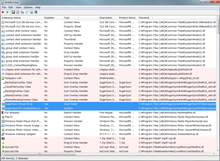
この2つを無効にするのですが『SugarSync Virtual Drive』を無効にすると
当然SugarSyncフォルダが使えなくなるので使って人はご注意下さい。
これでたぶん大丈夫になるハズですが、ググって調べた時にその他改善策が書いてあったので一応対策しておきます。
③フォルダーオプションでポップアップに関する項目をOFFにする
コントロールパネルから『フォルダーオプション』を開いて
・フォルダーとデスクトップの項目の説明をポップアップで表示する
・フォルダーのヒントにファイルサイズ情報を表示する
・プレビューウィンドウでプレビューのハンドラーを表示する
の3つをOFFにします。(チェックを外します。)

3つのうちの最初の
・フォルダーとデスクトップの項目の説明をポップアップで表示する
だけをチェックOFFにすれば大丈夫、と書いてあるサイトもありました。
フォルダーオプションに関しては作業不要な気もしますが、エラーがなくなるのであれば・・・ということで念のためOFFにしました。
ご自身のエラー状況で調整してみて下さい。
①②③をしてから再起動して作業終了です。
これで今のところ右クリックのエラーは起きなくなりました。
またエラーがでて新たな対策法が見つかればこの記事に追記します。
上記以外の対策で
仮想サウンドデバイスをアンインストールする
というのもありました。
私はWin8をレンタルサーバーのVPS(KVM)にインストールして使っているのでサウンドデバイスがないので、仮想サウンドデバイスとして『NETDUETTO β』をインストールして音を出しています。
一応Win8での対策として『NETDUETTO β』をアンインストールしてみましたが関係なかったみたいで再インストールしました。
以上、ご参考までに。